ילדים הם קטגוריה של משתמשי אינטרנט מודרניים שמבלים את זמנם בצפייה כמעט בכל התוכניות באינטרנט. בעיקרון, אין צפייה שיטתית ושימושית בשיעורים שלהם, אך קיימת סכנה להישארות יתר ברשת או לצפייה בתכנים שאינם בטוחים לגילם. יישומי בקרת הורים מפותחים כדי להגן על ילדים מפני מידע מיותר ולהגביל את הקשר שלהם עם האינטרנט. על מנת לבחור תוכנית מתאימה להתקנה במכשיר נייד, מערכת המערכת של האתר "bestx.htgetrid.com/iw/" הכינה עבורכם מבחר יישומי בקרת ההורים הטובים ביותר.
תוֹכֶן
 מהי בקרת הורים?
מהי בקרת הורים?
בחר גאדג'ט לילד שלך? מה לחפש? ככלל, ההורים מונחים על ידי מחיר: יקר הוא אמין, רבים מאמינים. עבור ילד זה לא רק אמצעי תקשורת, יש לו גישה לרשת הגלובלית עם האפשרויות העצומות שלה. מורים ומומחים, שמכירים את הפסיכולוגיה של ילדים ואת הספציפיות של האינטרנט, מזהירים מיד אמהות ואבות מפני ההשפעה המסוכנת של הרשת העולמית על ילד. לכן למבוגרים מוטלת המשימה כיצד להגן על הילד מפני בעיות חמורות.
ילדים לומדים במהירות אחד מהטיפים של זה להורדת משחקים ובידור לטלפון או למחשב שלהם. על מנת לא לכלול תופעות כאלה, יש צורך בתכנית "בקרת הורים".
כלי עזר כאלה, בהתאם לפונקציונליות המותקנת, מסוגלים להטיל מגבלות על תוכן באינטרנט, להוריד דפים מסוימים, לשלוט ולחסום יישומים שהורדו, לקבוע את מיקומו של הילד, לשלוט בתקשורת ברשתות החברתיות ובאמצעות הודעות SMS ושליחות מיידיות.

דרישות לתוכנת בקרת הורים
המחקר וההערכה של תוכניות בקשות הורים ויישומים בוצעו על ידי העמותה Roskachestvo. ארגון זה בדק ובחר את השירותים והיישומים היעילים ביותר להורים לפקח על פעילויות ילדיהם באינטרנט.
כלי השירות שהורדו ביותר נבדקו, הגישה אליהם הייתה די קשה. לשם כך שימשו 29 קריטריונים להערכת פונקציונליות התוכניות. קודם כל הוערכו הפרמטרים והאפשרויות הבאים:
- סינון אתרים על בסיס עקרונות "מותר" או "אסור הכל למעט";
- איסור התקנה עצמית או הסרת יישומים;
- קביעת מגבלות על צריכת נתונים ניידים;
- מעקב אחר מיקום הילד;
- מעקב אחר שיחות והודעות SMS של ילדים;
- הגדרת סיסמה להגדרות בקרת הורים.
ננסה להבין עד כמה להשלים את הפונקציונליות של היישומים הקיימים עבור Android ו- iOS.
כמעט כל היצרנים, כולל מפתחי אנטי-וירוס, הם המקורות לתוכניות בקרת הורים בודדות.יתר על כן, ניתן להשתמש בתוכניות של אלה בנפרד או בשילוב.
בקרת הורים לסמארטפונים של iOS
מתן ילד גאדג'ט מאפל, בגדול אין צורך להוריד יישומים מיוחדים, מכיוון שכבר קיימות פונקציות שימושיות וחינמיות בהגדרות של מכשירים ניידים עם "מערכת הפעלה" זו.
לשם כך, בהגדרות תצטרך לבחור בתפריט המשנה "הגבלות", שם נוצרת סיסמה ייחודית. ואז, באמצעותו, יש להורה אפשרות לחסום את הגישה לאתרים בודדים בעת הפעלת הדפדפן, ליישומים. יש אפילו אפשרות לשלוט בהגדרות המצלמה, תוך הגדרת מגבלות מסוימות.
כיצד להגדיר בקרת הורים ב- iOS - בסרטון:
באייפון תוכלו להחיל איסור מוחלט על התקנה או הסרה של תוכניות, על רכישות ביישומים. ותוכלו לפעול עם הגבלה על ידי קביעת מגבלת גיל.
בכל מה שקשור לעבודה עם אתרים, ישנן שתי אפשרויות:
- כולם מותרים למעט אסורים;
- הכל אסור למעט מותר.
בהתאם לכך, ההורה קובע את רשימת העמודים האסורים / המותרים.
ניתן להגן על סיסמת ה- AppStore ולהגדיר את תדירות בקשת הסיסמה.
יתרונות:
- סינון סרטים ושירים עם "מילים מגונות";
- פונקציית "בקש לקנות" - בקשה להורה כאשר ילד מנסה לקנות משהו ביישומים;
- יכולת להגדיר גישה לאלבומי מצלמות ויישומים אחרים;
- הגדרות גמישות, אפשרות להתאים גישה ליישומים שונים;
- הגדרות מערכת לחיפוש בסמארטפון, כלומר איתור;
- הגדרות ברורות ופשוטות.
חסרונות:
- לא זוהתה רצינית.
סקירה כללית של אפליקציות בקרת הורים לאנדרואיד
אפל סיפקה פונקציונליות זו בדגמיה. לטלפונים אחרים, תוכל לרכוש ולהתקין בקרת הורים על פי בקשה ללא בעיות על ידי פנייה לפליימארק. זוהי הספרייה הרשמית של Google, המספקת את האפשרות להתקין כל יישום בגאדג'ט.
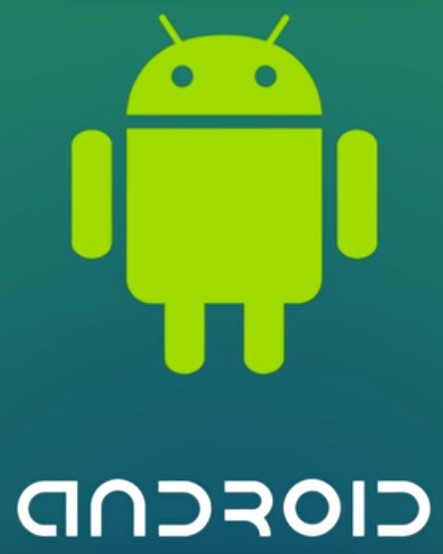
כלי עזר כזה יכול להיות בחינם, המכיל תוכן בתשלום, או בתשלום מלא. עבודתם מבוססת על עיקרון "הפירמידה", כלומר ההורים עצמם בוחרים ומתקינים באופן שרירותי את התוכנית:
- גישה לתוכנית אפשרית לאחר הזנת הסיסמה;
- יכול להשתמש בהגדרות המקוריות או לחבר פונקציונליות נוספת (תלוי ביישום);
- הילד מקבל את ההזדמנות לפתוח יישומים, אתרים המותרים על ידי התוכנית.
שירות גוגל פליי המותקן באנדרואיד כולל מספר קטגוריות של יישומים, אשר כל אחד מהם ניתן להורדה לסמארטפון. יש כאן תוכניות הניתנות בעזרתן ניתן לסנן ולחסום תכנים, שנוכחותם אינה רצויה בסמארטפון של הילד, לדברי ההורים.
אגב, כמו גאדג'טים של אפל, גם בסמארטפונים של אנדרואיד יש בקרת הורים מובנית. זו פונקציה - Family Link, אך מוקדם לדבר על כך למשתמשים רוסים, מכיוון שהיא מיושמת רק במדינות בודדות, כולל ארה"ב, אוסטרליה, אירלנד וניו זילנד.
לכן, הפיתרון הטוב ביותר הוא התקנת יישום מיוחד.
ילדים בטוחים של קספרסקי
מעבדת קספרסקי של המתכנת הרוסי מספקת את תוכנית קספרסקי Safe Kids. ישנן שתי גרסאות של התוכנית - גרסה בתשלום ובחינם כוללת בתוכנה את הפונקציות הבאות:
- סינון תוכן דפי אינטרנט באינטרנט;
- הפרדת מידע מיותר בעת גלישה באתרים;
- הגבלת הזמן שבילה ברשת;
- חסימת המכשיר האלקטרוני בהתאם לשגרה היומית הקבועה - בגרסה בתשלום;
- קביעת המקום בו נמצא הילד כיום - בגרסה בתשלום;
- מעקב אחר משתמש בסמארטפון, העברת מידע לטלפון או לתיבת הדואר של ההורה ומספר פונקציות שימושיות אחרות בגרסה בתשלום.
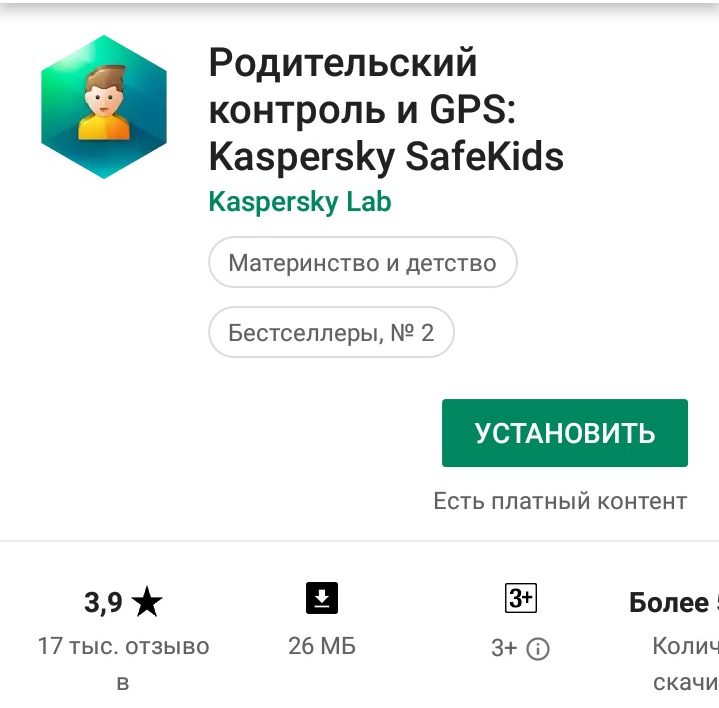
הגדרת האפליקציה אינה קשה, התוכניות קלות לשימוש.בעזרתו ניתן לפקח על פעולותיהם של פעוטות ומתבגרים. עם זאת, אין תוכנית הגנה מפני הסרת התקנה בתוכנית זו. כלומר, השליטה יכולה להתבצע רק עם הסכם בין הורים לילדים. אחרת, הילד זמין להשבית יישום זה.
הגרסה בתשלום עולה 899 רובל.
יתרונות:
- בחירת הגרסה: בתשלום או לא;
- פונקציות הסינון פועלות כראוי.
חסרונות:
- היכולת להסיר את היישום על ידי ילד;
- תלונות על פעולה לא נכונה של פונקציונליות קביעת המיקום.
משגר לילדים
יוצר אפליקציות - אפליקציות מגניבות לילדים.
הנוחות של מערכת זו היא שבנוסף לפונקציונליות הסטנדרטית, כמו הגבלת הזמן המושקע באינטרנט, ניתן להתאים אישית מסך הפעלה מותאם אישית, בו הילד לא יוכל לראות סמלי יישומים "אסורים". בין פונקציות הבקרה השימושיות:
- היכולת להריץ רק יישומים מסוימים שנבחרו על ידי ההורים;
- הטלת איסור על הפעלה ושירות של שירות Google Play למניעת גישה לשירותים בתשלום;
- איסור על רכישות באמצעות Play Play;
- לפקח על שיחות, SMS, או לאסור על אופן הפעולה של הטלפון, קבלת והעברת הודעות;
- לחסום את היכולת לשנות הגדרות באנדרואיד;
- לקבוע איסור על שינוי הגדרות בקרת הורים;
- אוסרים על יציאה מהקליפה שתוכננה במיוחד לילדים.
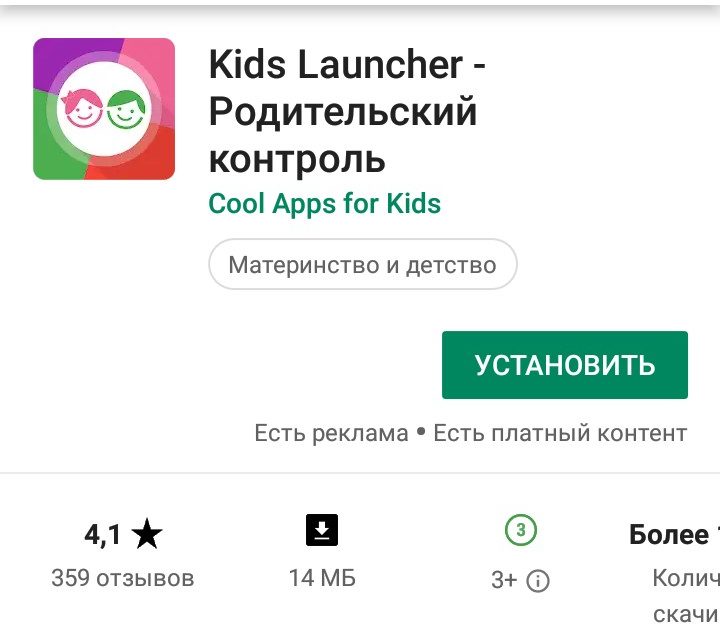
במשגר הילדים השתמשו המפתחים בחמישה סוגי יישומים: משחקים, חינוכיים, חינוכיים, אחרים, שאינם נגישים לילדים.
אם יישומים אינם מסומנים על ידי ההורים, כברירת מחדל כל היישומים יהיו בקטגוריה החמישית, ולילד לא תהיה גישה אליהם. כדי לאפשר גישה ליישום, פשוט גרור אותו עם הסמן לאזור ההרשאה.
כל תוכנית במכשיר יכולה להיחסם לחלוטין על ידי בקרת הורים; אפשר גם להחיל מגבלות זמן על תוכניות בודדות ועל כל המכשיר כולו.
עבור פגז זה, אתה יכול להגדיר גישה לאתרים לזמן מסוים. יתר על כן, ניתן לעשות זאת באמצעות פונקציית השלט הרחוק. לגבי אפשרות זו, ניתנת התראה על פקיעת זמן השימוש. אם לא ננקטת פעולה נוספת, התוכנית תיסגר. אין צורך בחשבון נוסף להפעלת בקרת הורים.
עלות: ההורדה היא בחינם, אך ישנן הגדרות בתשלום, מחירם נע בין 100 ל -800 רובל.
יתרונות:
- ממשק צבעוני, למשל, אזהרה על סיום ההפעלה יהפוך למפלצת זוהרת;
- הגדרות יישום גמישות;
- קבל דוחות יומיים וחודשיים.
חסרונות:
- אין פונקציית מיקום;
- הדגש הוא על יישומים, ולא על תוכן באינטרנט.
בקרת הורים במחשב Windows 10
תכנית "בקרת הורים" שואפת למטרות העיקריות: הגנה על ילדים מפני שפע של מידע שמשתמשי אינטרנט צעירים סופגים בכמויות אדירות. זה מעמיס מאוד על יכולותיו הנפשיות ומחליש את מערכת החיסון. בנוסף, באינטרנט, ילדים עלולים להתמודד עם סוגים שונים של פרובוקציות, איומים, ועלולים להיגרם להונאות שונות.

במחשבים המצוידים ב- Windows 10, מיקרוסופט מכינה את ההורים למצבים כאלה מראש ומציעה להציג ניהול אבטחה באמצעות הפונקציה "בטיחות משפחתית".
עקרון הגישה פשוט מאוד: על ידי יצירת חשבון לילד, אתה יכול לשלוט בפעילות של ילדך באינטרנט ולהגן על מעשיו. לשם כך, מספיק להפעיל את פונקציית בטיחות המשפחה של מיקרוסופט.
יצירה והקמה של חשבון ילדים: המשימה העיקרית היא כיצד להקים ולהקים חשבון ילדים. זה נעשה על ידי ביצוע העמדות:
- פרמטרים;
- חשבונות;
- משפחה ואנשים אחרים;
- להוסיף בן משפחה.
לאחר שסיימתם את המעבר למסך הבא, עליכם לעצור את הבחירה בחשבון הילד, למלא את כל הפריטים הדרושים.אם לילד אין כתובת דוא"ל, אתה יכול ליצור כתובת. בשלב הבא, המערכת תבקש מספר טלפון לקבלת קוד גישה לחשבון ילדכם.
לאחר מעבר לחשבון שנוצר, חשוב לבנות נכון מגבלות חשבון. כברירת מחדל, היכולת לקבל דוחות בדואר אלקטרוני מופעלת, ניתן להתאים את רשימת האתרים האסורים לצפייה.
סרטון כיצד להקים חשבון ביישום זה:
התוכנית מאפשרת לך לשלוט בתוכניות שהורדו והושקו. אפשר לחסום את ההשקה של תוכניות שהורדו בעבר. ניתן גם להגביל תוכן משוק Windows.
יש שליטה על הזמן המושקע באינטרנט, האפשרות להגביל אותו.
יתרונות:
- חינם;
- הפונקציונליות רחבה;
- ניתן להגדיר "איסורים" בודדים על פי גיל הילד.
חסרונות:
- היכולת לעבוד רק "מתחת לחשבון";
- הזנת חובה של נתונים אישיים אודות עצמך ובני משפחה;
- ניתן לחסום יישומים רק לאחר ההשקה הראשונה;
- חשבון הילדים מתעדכן באיחור.
דירוג של תוכנת בקרת ההורים האוניברסלית הטובה ביותר
Norton Family Premier - שליטה אוניברסלית והפונקציונלית ביותר
מומחים מכנים בביטחון יישום זה המלא ביותר מבחינת הפונקציונליות עד היום.
ניתן להתקין תוכנית זו בנפרד, או שהיא יכולה להיות מובנית וללא תשלום בעת רכישת יישום האנטי-וירוס Norton Security Premium.
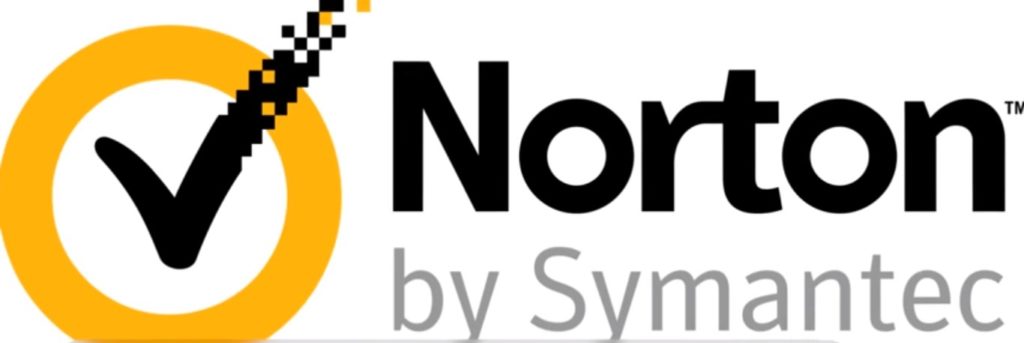 בין התכונות של Norton Family Premier:
בין התכונות של Norton Family Premier:
- סינון תוכן אינטרנט
הילד משתמש באינטרנט באופן חופשי, ללא סיכון לטעון דפים של תוכן בלתי הולם או שעלול להיות מסוכן. חסימת יישומים ודפים נעשית ברמת התוכנה.
כחלק מהזדמנות זו, ההורים יכולים לקבל דוחות המכילים סקירה על האתרים שילדיהם מבקרים בהם, כמו גם רשימת יישומים שהורדו והשימוש הנפוץ בהם. זה מאפשר לחסום באופן עצמאי את ההשקה של כלי עזר מסוימים או להגביל את טעינת הדפים עם תוכן שגוי, לדעת ההורה.
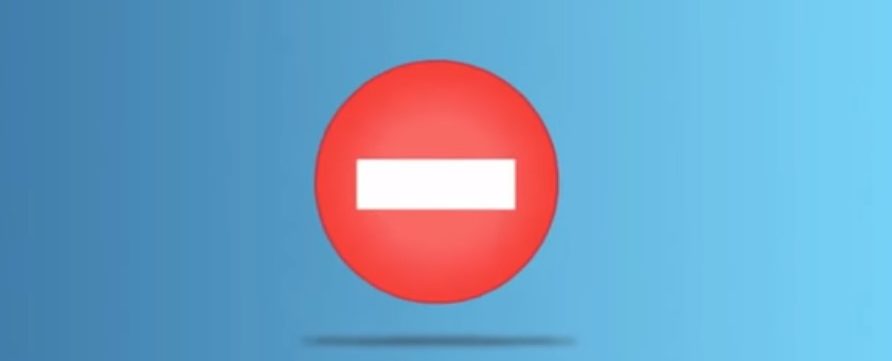
- הגבלת הזמן של ילדכם באינטרנט
כדי למנוע זמן לא מבוקר ברשת, בקרה ידנית על זמן השימוש באינטרנט תאפשר. משך הזמן נקבע באופן ידני על ידי ההורה. אתה יכול פשוט להגדיר מגבלה יומית או לתכנת לוח זמנים, כלומר גישה לאינטרנט בשעות מסוימות.
ניתן לעקוב אחר פעילויות הילדים ברשת.
- מעקב אחר התנהגות מקוונת של ילדים
מערכת הדיווחים והמידע מאפשרת להורה לדון עם הילד במה הוא מעוניין באינטרנט, לדבר על הסכנות שבאינטרנט. התוכנית מאפשרת לעקוב אחר ההיסטוריה של קטעי הווידיאו הנצפים, הודעות SMS שנשלחו והתקבלו. על ההורה לחבר פונקציונליות זו בנפרד.
- בקרת מיקום לתינוקות
GPS מובנה שומר על ילדך באופק.
עלות המנוי השנתי היא 1240 רובל.
היישום פותח עבור טלפונים חכמים שמריצים iOS (לפחות 9.0), אנדרואיד (לפחות 4.0), וניתן להשתמש בו גם במחשב שבו פועל Windows (לפחות 7 עם חבילת שירות).
יתרונות:
- פונקציונליות אבטחה רחבה;
- חיבור של פונקציות בקרה שונות ויישומים נוספים מתבצע בנפרד לאחר ההרשמה. זה מאפשר לך לחבר רק את הפונקציונליות הדרושה;
- קיימת גרסת ניסיון בחינם של התוכנית למשך חודש.
חסרונות:
- מעקב אחר סרטונים מתבצע רק באתר YouTube.com, סרטון דומה שפורסם בבלוג או באתר אחר לא ינוטר;
- ישנן דרישות מערכת מסוימות, ולא רק עבור גרסת מערכת ההפעלה, אלא גם עבור החומרה.
תוכנת בקרת הורים של קוסטודיו
תוכנית זו היא בחינם ועובדת כמו פילטר לאינטרנט. הנוחות היא שלוח הבקרה של התוכנית נמצא באינטרנט.המשמעות היא שעל ידי התקנת התוכנית על מחשב כלשהו, היצרן אינו מגביל את מספרן, ניתן לשלוט בהן או ניתן לשלוט בהן באמצעות לוח משותף אחד.
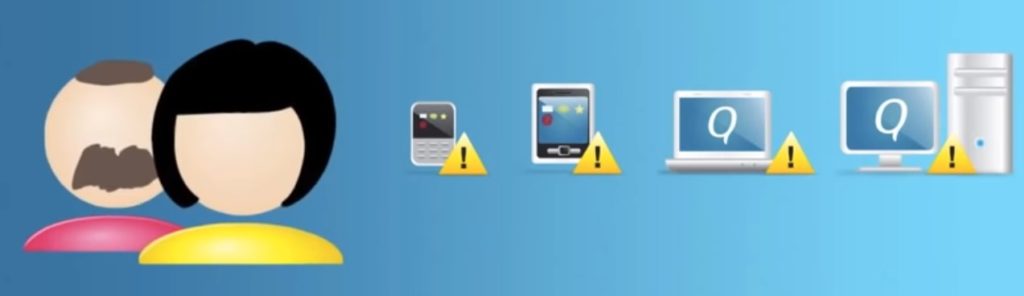
פוּנקצִיוֹנָלִי:
- ניטור
הפאנל מקבל סיכום פעילות למכשיר שנבחר, שיציג מידע אודות:
- הביקור האחרון ברשת;
- משך הזמן שבילה באינטרנט במהלך היום;
- ניתוח שהייה (משך ותנועה) ברשת למשך שבועיים;
- מעקב אחר פעילות באתרים, במנוע חיפוש, ברשתות חברתיות;
- רשימת המכשירים מהם נכנסה הרשת.
- חסימה והגבלות
בנוסף לניטור הפסיבי שתואר לעיל, ניתן לחסום אתרים מסוימים. ניתן לבחור אתרים על פי הקטגוריה שלהם, כלומר להגביל את הצפייה בדפים, למשל, לתוכן פורנוגרפי. ניתן לחסום אתרים שלא ניתן לקבוע במדויק את התוכן עבורם, כלומר. דפים ללא קטגוריות.
אפשר להחריג לחלוטין את האתר שנבחר. כאן תצטרך לבחור לא קטגוריה, אלא את השם המלא של הדף האסור.
חיפוש בטוח לא יכלול מיד אתרים לא הולמים מתוצאות החיפוש.
- שליטת זמן
אתה יכול להחיל מגבלת זמן מקוונת פשוטה ליום, או לקבוע לוח זמנים.
הפונקציונליות עשויה להיות שונה בהתאם למכשיר איתו מערכת ההפעלה מותקנת היישום. לכן, כאשר הם מותקנים בסמארטפונים עם מערכת ההפעלה אנדרואיד (מינימום 4.0), iOS (מינימום 9.0), יישומים מסוימים ייחסמו, כמו גם איסור על רכישה והפעלת משחקים. רשימת הסמלים האסורים מוגדרת על ידי ההורה.
בסמארטפונים של אנדרואיד תהיה לילד פונקציונליות נוספת - Panic Button Alerts, מעין כפתור SOS שיסמן סכנה לסמארטפון של ההורה.
מלבד מערכות ההפעלה שהוזכרו, התוכנית פועלת ב- Windows ו- Mac.
השירות פופולרי בגלל הורדתו בחינם.
יתרונות:
- פונקציונליות רחבה;
- זמין לכל מערכת ההפעלה;
- יכולת פיקוח על מספר מכשירים;
- זמינות שירותים נוספים (כפתור SOS).
חסרונות:
- יש תוכן בתשלום.

טיפים להורים
משתמשים קלים ברשת הגלובלית מבלים את רוב זמנם בתקשורת בפורומים, צ'אטים ומחפשים כל מיני מידע. לעתים קרובות, הורים אינם מתעמקים באינטרסים של הילד, במה שהוא מוצא ברשת, ההופך להיות בן שיחו, חברו או בעל רצון לא טוב. לכן, פסיכולוגים ומפתחי תוכנה באינטרנט נותנים עצות להורים:
- נסו לא לאבד את מה שהילד עושה ברשת, זה לא מיותר להיות מודעים למה שלמד באינטרנט, אותו פגש בפורום, בין אם חברים חדשים הופיעו בצ'אטים או בסקייפ.
אתה יכול לבדוק את רשימת אנשי הקשר שלו, לברר אם היו איומים ממכרים חדשים. אתה לא צריך להיות קפדני מדי לגבי מקרים לא מובנים ולא נעימים כאשר ילד מתקשר באינטרנט, התוצאה של זה עשויה להיות הסודיות שלו; - אם הורים הופכים למדריכים לילדיהם באינטרנט, זה יעזור לילד לנווט טוב יותר ברשת, להימנע מצרות וטעויות רבות. כלל הזהב: אם ההורים לא מכוונים את הילד, בוודאי יהיו "טובי רצון" אשר "ילמדו" את צאצאיכם את מה שנאסר עליו בהחלט. כבר מהדקות הראשונות של היכרות של ילד עם האינטרנט, עליך להסביר לילד מדוע אי אפשר להעביר נתונים על עצמך, על משפחתך וחבריך לאף אחד, ולפרסם תמונות.
- הסבירו לילדכם את כללי הנימוס באינטרנט, כיצד להתייחס לשיח. יש צורך שהילד יבין שכדי לקבל תגובה מנומסת, יש צורך לתת את הטון הזה בעצמו. הסבירו לו שלא ניתן להעביר מידע מפוקפק ומאיים לאף אחד ברשת.
- הזהיר את המשתמש הצעיר שלך שלא להוסיף זרים לרשימות החברים שלך, מכיוון שייתכן ש"חבר לא ידוע "הוא האדם שהוא מנסה להופיע בפניו. יש להסביר לילד את הסכנות שבהורדת מידע בתשלום.
בעקבות הטיפים לעיל, בתוספת התקנת האפליקציה המתאימה לבקרת הורים, יגבילו את ילדכם מחשיפה מסוכנת ברשת. אם כבר יש לך ניסיון להשתמש באיזושהי תוכנית לבקרת הורים, ספר לנו על כך בתגובות.












